Redmi K50至尊版怎么设置NFC地铁卡?详细步骤教程来了!
Redmi K50 至尊版作为小米旗下的热门机型,凭借高性能配置和亲民价格受到众多用户青睐,其内置的NFC功能不仅支持门禁卡模拟、移动支付等,还可便捷添加地铁卡,为日常出行提供极大便利,本文将详细介绍Redmi K50 至尊版NFC设置地铁卡的完整流程,包括准备工作、添加步骤、常见问题解决及使用技巧,帮助用户快速上手,畅享无卡出行体验。
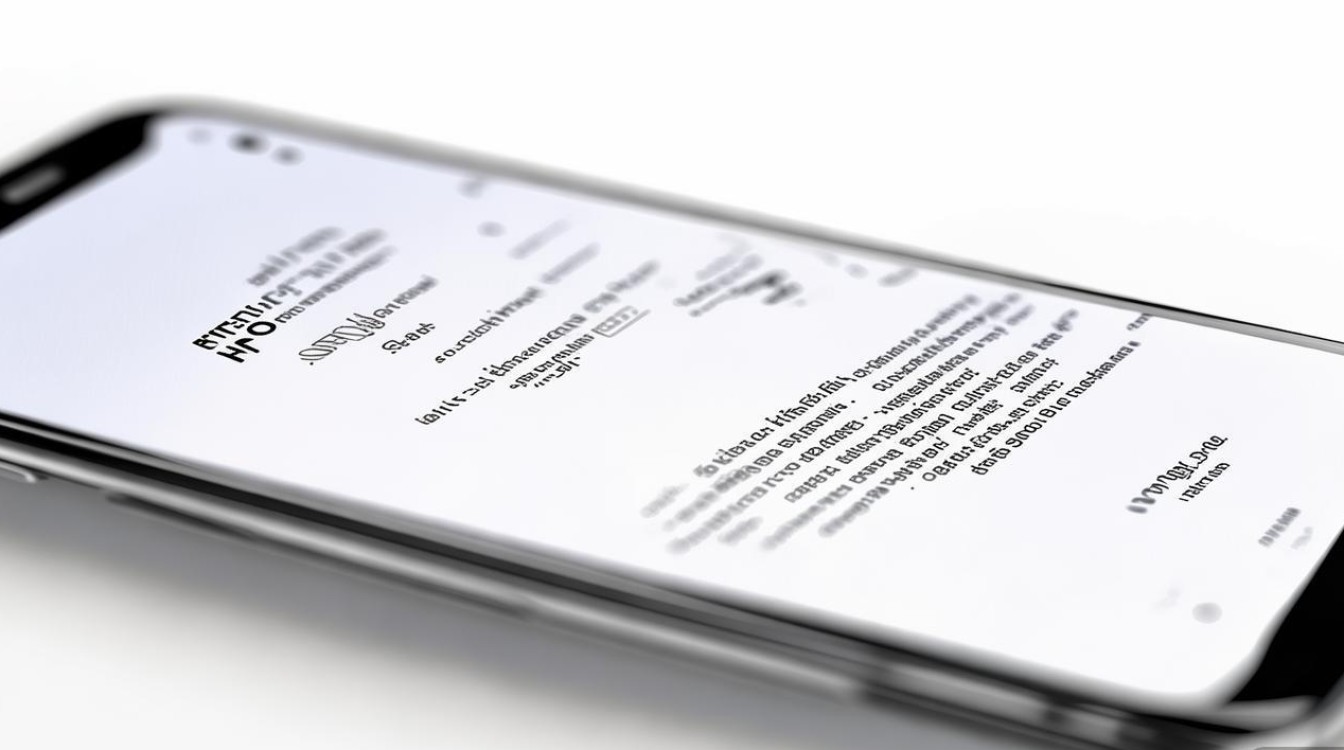
准备工作:开启NFC功能与检查设备状态
在添加地铁卡前,需确保手机满足基本条件,以避免操作过程中出现异常。
确认NFC功能状态
Redmi K50 至尊版的NFC芯片集成在机身顶部,需确保该功能已开启,操作路径:
设置 → 连接与共享 → NFC(部分系统版本可能显示为“更多连接”→“NFC”),点击开关按钮使其变为绿色开启状态。
提示:若开启后无反应,可尝试重启手机,或检查系统是否为最新版本(设置 → 我的设备 → MIUI版本 → 点击“检查更新”)。
检查系统版本与钱包APP兼容性
Redmi K50 至尊版出厂搭载MIUI系统,建议升级至MIUI 13或更高版本,以确保“小米钱包”APP功能完善,若未预装“小米钱包”,可通过应用商店搜索下载(官方版本大小约100MB,需确保网络稳定)。
准备个人信息
添加地铁卡需绑定小米账号,建议提前登录账号(设置 → 账户 → 添加账户),部分城市地铁卡可能需要实名认证,可提前准备好身份证信息,以便在添加时快速完成验证。
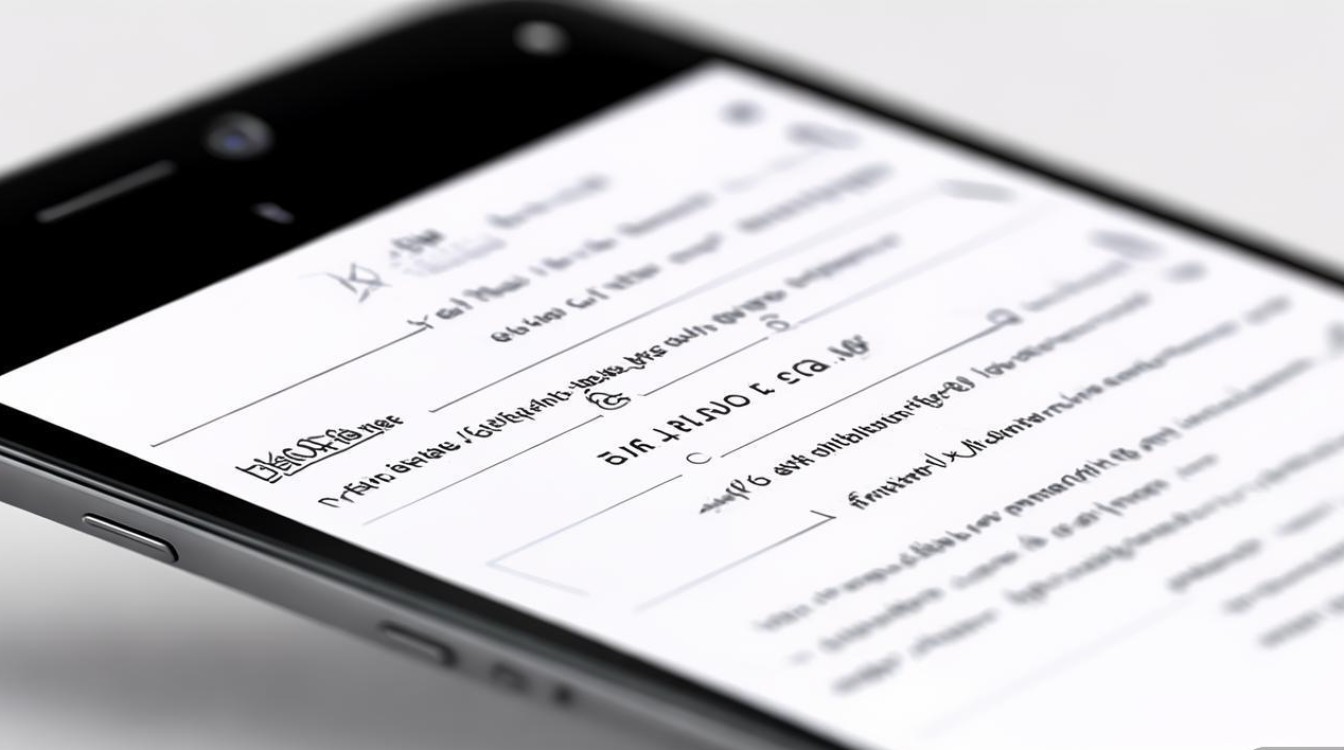
添加地铁卡:详细步骤与操作指南
完成准备工作后,即可通过“小米钱包”APP添加地铁卡,具体流程如下:
打开小米钱包,进入“交通卡”界面
在手机桌面找到“小米钱包”APP并打开,点击首页底部的 “交通卡” 图标(若首页未显示,可在“全部服务”中查找),进入后,系统会自动检测手机是否支持NFC,并提示“添加交通卡”。
选择城市与卡片类型
在“交通卡”界面,点击 “添加交通卡”,系统将展示支持的城市列表(按省份/字母排序),找到目标城市后,点击进入,选择卡片类型(如“北京一卡通”、“上海公共交通卡”等)。
提示:部分城市支持“虚拟卡”和“实体卡绑定”,若已拥有实体交通卡,可选择“绑定实体卡”,需输入卡片背面的10位卡号;若无实体卡,直接选择“申请新卡”即可。
填写个人信息与实名认证
根据提示填写个人信息,包括姓名、身份证号、手机号等,若选择实名认证,需上传身份证正反面照片,并进行人脸识别验证(系统会自动调用摄像头,确保光线充足、面部清晰)。
注意:实名认证仅部分城市支持,未实名认证的卡片可能无法充值或使用,具体以当地地铁政策为准。
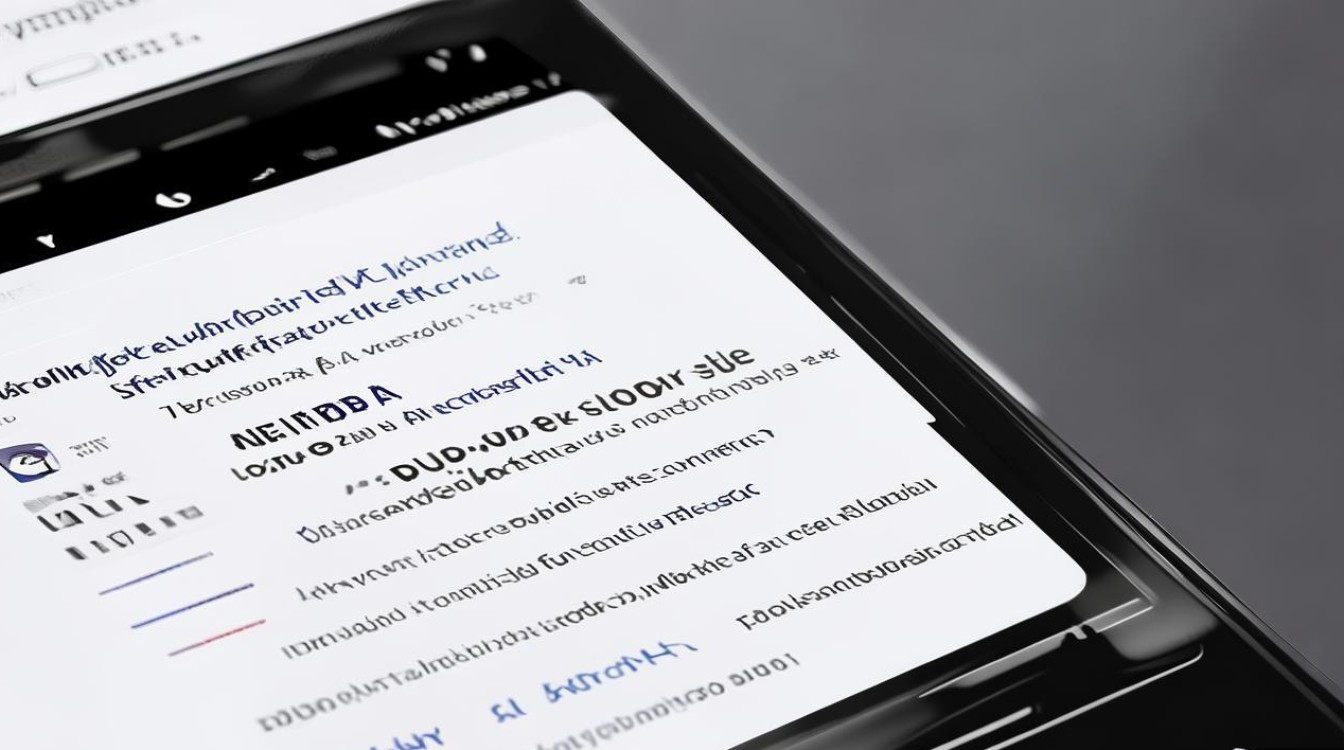
充值与设置默认支付方式
提交信息后,系统会自动生成一张虚拟交通卡,此时需进行首次充值,最低充值金额通常为 10-50元(因城市而异),支持充值方式包括:支付宝、微信、小米支付等,选择常用方式完成支付。
可设置“默认支付方式”,后续使用时可直接扣款,无需每次选择。
激活卡片与模拟使用
充值成功后,卡片会自动激活,此时将手机顶部靠近地铁闸机或公交刷卡器(NFC感应区域),听到“滴”声且闸机开启即表示成功。
技巧:若首次使用未感应成功,可尝试将手机稍微倾斜或调整位置,确保NFC区域对准刷卡器。
常见问题与解决方案
在使用过程中,用户可能会遇到各种问题,以下是针对Redmi K50 至尊版的常见故障及解决方法:
问题一:NFC开关显示灰色,无法开启
- 原因:系统故障或硬件异常(如手机壳过厚遮挡NFC区域)。
- 解决:
- 取下手机壳,重新尝试开启NFC;
- 重启手机,进入 设置 → 应用设置 → 权限管理 → 小米钱包,确保“NFC权限”已开启;
- 若仍无法解决,可尝试恢复出厂设置(提前备份数据),或联系小米售后检测硬件。
问题二:添加地铁卡时提示“城市不支持”
- 原因:该城市地铁卡尚未接入小米钱包,或系统版本过低未更新城市列表。
- 解决:
- 升级MIUI系统至最新版本;
- 在“交通卡”界面点击“城市反馈”,提交希望支持的城市,等待官方更新;
- 暂时使用其他NFC工具(如“华为钱包”“银联闪付”)作为替代。
问题三:刷卡失败或余额不足
- 原因:卡片未激活、余额不足、NFC感应异常或地铁闸机故障。
- 解决:
- 打开“小米钱包”检查卡片状态,若显示“未激活”,可尝试重新刷卡激活;
- 确认余额是否充足,不足时可通过“交通卡”界面充值;
- 换一台闸机或使用公交刷卡器测试,排除手机与闸机兼容性问题。
问题四:多张交通卡切换不便
- 原因:未设置默认卡片,或卡片管理功能不熟悉。
- 解决:
在“交通卡”界面,点击右上角“管理”,可对卡片进行排序、设为默认或隐藏,将常用卡片置顶,即可快速切换。
使用技巧与注意事项
为提升使用体验,以下技巧和注意事项需重点关注:
表格:Redmi K50 至尊版NFC使用场景对比
| 使用场景 | 操作方法 | 注意事项 |
|---|---|---|
| 地铁刷卡 | 手机顶部靠近闸机NFC感应区,听到“滴”声后通过 | 确保卡片已激活,余额充足;部分闸机需将手机轻触而非悬停 |
| 公交刷卡 | 同地铁刷卡,部分公交车需将手机放在刷卡器指定区域(通常为刷卡器顶部) | 快速通过,避免长时间放置;若刷卡失败,请向司机寻求帮助 |
| 门禁卡模拟 | 需在“小米钱包”中添加“门禁卡”,部分小区支持“一键开门” | 仅支持频率为13.56MHz的门禁卡,部分加密卡可能无法模拟;模拟后需重启生效 |
| 移动支付 | 在支持银联“闪付”的POS机感应区刷卡,输入密码即可完成支付 | 需提前开通“银联闪付”功能,单笔限额通常为1000元(以银行规定为准) |
注意事项
- 手机保护壳:避免使用金属材质或过厚的保护壳(厚度超过2mm可能影响NFC信号),推荐使用塑料或薄硅胶材质。
- 电量管理:NFC功能耗电较低,但建议保持手机电量在20%以上,避免因关机导致无法刷卡。
- 卡片安全:虚拟交通卡与小米账号绑定,丢失手机后可通过“小米钱包”远程挂失(路径:小米钱包 → 交通卡 → 选择卡片 → 挂失)。
- 更新维护:定期更新“小米钱包”APP和MIUI系统,以确保功能稳定性和安全性。
Redmi K50 至尊版的NFC功能为用户提供了便捷的出行解决方案,通过简单的设置即可将手机变为“交通卡”,本文详细介绍了从准备工作到添加使用、问题解决的完整流程,并总结了实用技巧,用户只需按照步骤操作,即可享受无卡出行的便捷与高效,随着MIUI系统的持续优化,更多城市的地铁卡支持功能将逐步上线,进一步提升使用体验,建议用户定期关注官方更新,及时体验新功能,让Redmi K50 至尊版成为日常出行的得力助手。
版权声明:本文由环云手机汇 - 聚焦全球新机与行业动态!发布,如需转载请注明出处。



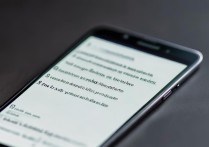
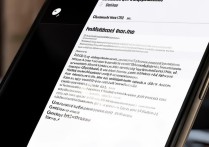

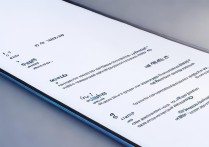





 冀ICP备2021017634号-5
冀ICP备2021017634号-5
 冀公网安备13062802000102号
冀公网安备13062802000102号